9 Möglichkeiten, Paketverluste in Apex Legends zu beheben – TechCult
Verschiedenes / / October 11, 2023
Unterbrechungen sind unsympathisch, nicht wahr? High-Stakes-Battle-Royale-Shooter wie Apex Legends bieten wahnsinnig rasante Action. Aber bei all dem Nervenkitzel im Land des Kings Canyon gibt es einen Gegner, dem sich keine Legende stellen möchte – den Verlust von Paketen, der das Gameplay völlig stören kann. Was ist nun ein Paketverlust in Apex Legends, wie kann man ihn überprüfen und den Fehler so schnell wie möglich beheben? Lesen Sie mehr, um es im heutigen Artikel herauszufinden.

Was bedeutet Paketverlust bei Apex Legends? Wie man es repariert
Oft kann eine stabile und reaktionsfähige Verbindung den Unterschied zwischen Sieg und Niederlage ausmachen. Bei der Datenübertragung im Online-Gaming zwischen dem PC und dem Spieleserver werden Informationen in kleine Teile, sogenannte Pakete, zerlegt. Ein Paketverlust tritt auf, wenn einige dieser Pakete das beabsichtigte Ziel nicht erreichen. Letztendlich führt dieser Fehler zu Spielproblemen wie Verzögerungsspitzen, Rubberbanding, extremer Verzögerung oder sogar Verbindungs-Timeouts, die Sie gegenüber Ihren Gegnern benachteiligen können.
Um den Paketverlust zu überprüfen, können Sie die Leistungsanzeige in den Spieleinstellungen aktivieren. Dies zeigt Ihnen den Paketverlust, die FPS und den Ping in Echtzeit an. Sie können den Prozentsatz auch im Serverauswahlbildschirm sehen.
Schnelle Antwort
Um dieses Problem in Apex Legends zu beheben, wechseln Sie das Spiel auf einen anderen Server und starten Sie es neu. Wenn es nicht hilft, aktualisieren Sie die Netzwerkadaptertreiber:
1. Offen Gerätemanager und erweitern Sie die Netzwerkadapter Terminal.
2. Klicken Sie mit der rechten Maustaste auf den entsprechenden Adapter und wählen Sie ihn aus Treiber aktualisieren.
3. Wählen Für Fahrer automatisch auswählen.
4. Befolgen Sie die Anweisungen auf dem Bildschirm. Sobald Sie fertig sind, Neu starten den PC.
Was verursacht Paketverlust in Apex Legends?
Bevor wir uns weiter mit den Lösungen zur Behebung dieses Problems befassen, wollen wir uns mit den möglichen Ursachen befassen:
- Probleme mit der Internetverbindung
- Ausfallzeit des regionalen Servers
- Fehlerhafte oder veraltete Hardwarekomponenten
Da wir nun die Ursachen kennen, ist es an der Zeit, die Unterbrechungen zu beseitigen. Befolgen Sie die unten aufgeführten Methoden.
Tipp: Bevor Sie fortfahren, überprüfen Sie, ob die Hardware, auf der Sie das Spiel spielen möchten, die Anforderungen erfüllt Mindestsystemanforderungen für Apex Legends.
Methode 1: Grundlegende Methoden zur Fehlerbehebung
Wir beginnen zunächst mit einigen einfachen, leicht umzusetzenden Lösungen, mit denen sich das Problem möglicherweise in kürzester Zeit lösen lässt. Lass uns anfangen!
Methode 1.1: Spiel neu starten, dann PC
Oft ist es ein kleiner technischer Fehler, der zu Problemen bei der Datenübertragung zwischen dem Server und dem PC führt. Normalerweise wird das Problem durch einen Neustart des Spiels behoben. Wenn weiterhin Probleme auftreten, starten Sie Ihren PC neu.
Methode 1.2: Warten Sie auf die Serverbetriebszeit
Der Verlust von Datenpaketen kann auch auf Probleme mit Serverausfällen in Ihrer Region zurückzuführen sein. Sie müssen also prüfen, ob dies die Ursache für die Verzögerung im Spiel ist. Alles was Sie tun müssen, ist das zu starten Offizielle Website von Apex Legends Status auf dem Gerät. Sollten Unstimmigkeiten auftreten, warten Sie einige Stunden und starten Sie das Spiel dann erneut.

Methode 1.3: Wechseln Sie zu einem anderen Spieleserver
Apex Legends verfügt weltweit über mehrere Server in verschiedenen Regionen. Überlastungs- und Ausfallprobleme treten nicht immer auf allen Servern gleichzeitig auf und es besteht die Möglichkeit, dass der Server in Ihrer Region davon betroffen ist. Befolgen Sie die Schritte, um eine Verbindung zu einem anderen Server herzustellen:
1. Start Apex-Legenden und navigieren Sie zum Hauptmenü.
2. Drücken Sie die Taste Tab-Taste um auf die zuzugreifen DATEN CENTER Fenster.
3. Wählen Sie diejenige mit dem niedrigsten Wert Klingeln Und Paketverlust %.
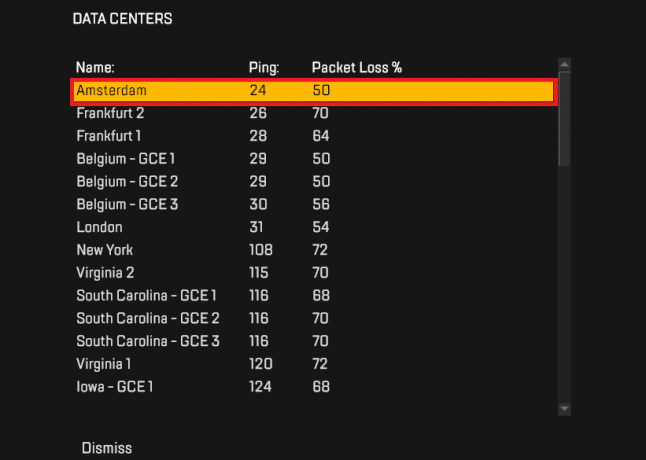
Überprüfen Sie nun, ob das Problem dadurch behoben wurde.
Methode 1.4: Hintergrundanwendungen entfernen
Ungenutzte aktive Hintergrundanwendungen verbrauchen weiterhin Systemressourcen wie Netzwerk, RAM und Speicher. Letztendlich kann dies zu einer geringeren Bandbreite für den reibungslosen Betrieb von Apex Legends führen. Befolgen Sie die Schritte, um alle Hintergrundprogramme zu beenden:
1. Offen Taskmanager und gehe zum Prozesse Tab.
2. Identifizieren Sie die Hintergrund-App, die viel CPU oder Netzwerk verbraucht.
3. Wählen Task beenden aus der Kontextoption.

4. Starten Sie, sobald alle nicht verwendeten Hintergrund-Apps beendet sind Apex-Legenden und prüfen Sie, ob es weitere Unterbrechungen im Spiel gibt.
Methode 2: Stabile Internetverbindung wiederherstellen
Mittlerweile wissen Sie bereits, dass eine der Hauptursachen für den Verlust von Datenpaketen in Apex Legends schlechtes, schwaches oder instabiles Internet ist. Sie können das Problem beheben, indem Sie die Geschwindigkeit und Stärke der Internetverbindung zum Gerät verbessern. Wir haben einen Artikel veröffentlicht am Langsame Internetverbindung? 10 Möglichkeiten, Ihr Internet zu beschleunigen! dem Sie folgen können.

Methode 3: Netzwerktreiber aktualisieren
Veraltete Netzwerkadaptertreiber führen zu einer langsamen und unzuverlässigen Internetverbindung auf dem Gerät. Sie müssen lediglich die Treiber aktualisieren, damit sie ihr volles Potenzial entfalten und die durch ein schlechtes Netzwerk verursachten Probleme beheben. Weitere Informationen finden Sie in unserem Leitfaden unter So aktualisieren Sie Netzwerkadaptertreiber unter Windows 11.
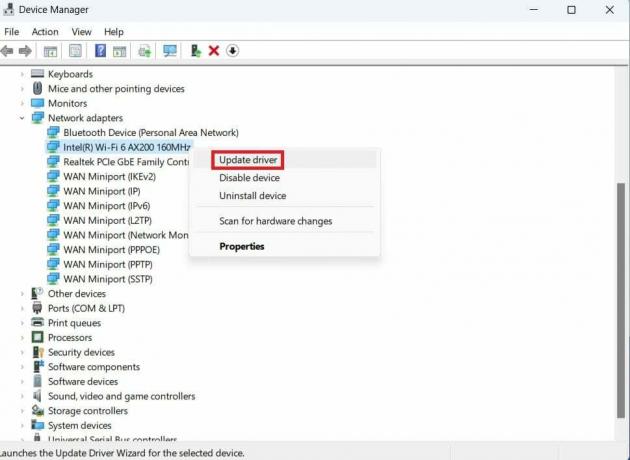
Methode 4: Spielvideoeinstellungen anpassen
Auch wenn Ihr Hardware-Setup die zum Spielen des Spiels erforderlichen Mindestsystemanforderungen erfüllt, unterstützt es möglicherweise nicht ausreichend für höhere Spieleinstellungen. Wenn Apex Legends mit maximalen Einstellungen ausgeführt werden muss, kann dies zu Paketverlusten und damit zu Verzögerungen und Stottern führen. Befolgen Sie die Schritte, um die erforderlichen Einstellungen für ein flüssigeres Gameplay zu ändern:
1. Offen Apex-Legenden und klicken Sie auf Symbol „Einstellungen“., gefolgt von der Einstellungen Möglichkeit.
2. Jetzt Deaktivieren die folgenden Einstellungen:
- V-Sync
- Qualität der Umgebungsokklusion
- Volumetrische Beleuchtung
- Dynamische Punktschatten
3. Ändern Sie die folgenden Einstellungen auf Niedrig:
- Sonnenschutz
- Sonnenschatten-Detail
- Modelldetail
- Effektdetail
- Schlagspuren
- Ragdolls
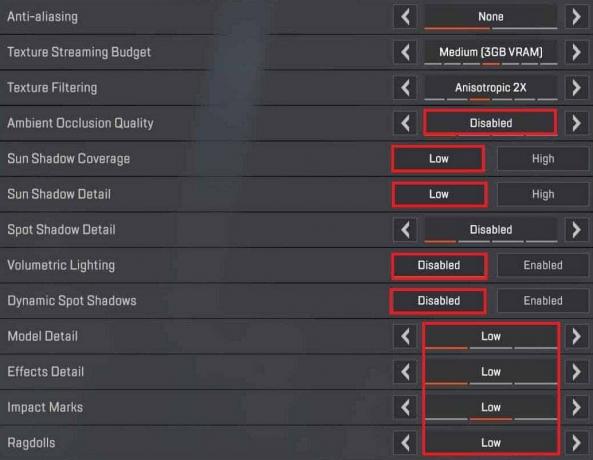
4. Wenn Sie fertig sind, beenden Sie das Spiel und starten Sie es erneut. Überprüfen Sie, ob das Problem behoben wurde.
Methode 5: Deaktivieren Sie die Vollbildoptimierung
Die Windows-Vollbildoptimierungsfunktion soll die Leistung und visuelle Qualität der Spiele verbessern, wenn sie im Vollbildmodus ausgeführt werden. Da dies jedoch zu Paketverlusten in Apex Legends führen kann, befolgen Sie die Schritte, um es zu deaktivieren und das Problem zu beheben:
1. Navigieren Sie zur ausführbaren Datei von Apex Legends.
Normalerweise finden Sie es unter dieser Adresse: C:\Programme (x86)\Origin Games\Apex\r5apex.exe.
2. Klicken Sie mit der rechten Maustaste auf die Datei und wählen Sie sie aus Eigenschaften aus dem Kontextmenü.
3. Gehen Sie zum Kompatibilität Klicken Sie auf die Registerkarte und aktivieren Sie das Kontrollkästchen daneben Vollbildoptimierungen deaktivieren.

4. Klicke auf Anwenden, gefolgt von OK um die Änderungen zu speichern.
Außerdem erforderlich: Was ist MG im Gaming?
Methode 6: Netzwerktreiber neu installieren
Trotz einer stabilen Internetverbindung kann es aufgrund veralteter oder beschädigter Netzwerktreiber immer noch zu Verbindungsproblemen auf anderen Geräten kommen. Eine Neuinstallation kann jedoch Abhilfe schaffen. Folge den Schritten:
1. Offen Gerätemanager und erweitern Sie die Netzwerkadapter Tab.
2. Klicken Sie mit der rechten Maustaste auf den entsprechenden Netzwerkadapter und wählen Sie ihn aus Deinstallieren aus dem Kontextmenü.
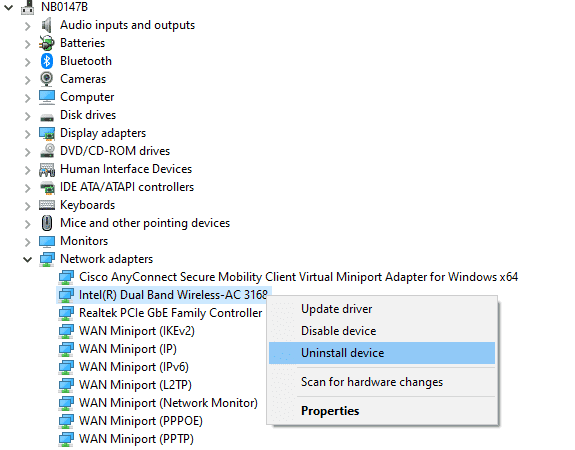
3. Neu starten Der PC und Windows installieren den Netzwerkadaptertreiber automatisch neu.
4. Start Apex-Legenden um zu überprüfen, ob das Paketverlustproblem behoben ist.
Methode 7: Spiel durch die Windows-Firewall zulassen
Der Verlust von Datenpaketen in Apex Legends kann auch durch den von der Windows-Firewall blockierten Netzwerkverkehr verursacht werden. Wir empfehlen Ihnen nicht, die Firewall zu deaktivieren, da dies ein größeres Risiko für die Sicherheit Ihres Systems darstellen könnte. Glücklicherweise können Sie Apex Legends oder EA als Ausnahme hinzufügen. Befolgen Sie die Schritte in unserem Leitfaden auf Erlauben oder blockieren Sie Apps durch die Windows-Firewall.

Methode 8: VPN verwenden
VPNs können bei Konnektivitätsproblemen helfen, da sie Einschränkungen umgehen, ISP-Drosselungen überwinden und Zugriff auf Remote-Netzwerke ermöglichen, selbst wenn Sie sich in einem anderen physischen Netzwerk befinden. Dadurch kann der Paketverlust drastisch reduziert werden. Wenn Sie nach Vorschlägen suchen, haben wir einige davon ausgewählt Beste kostenlose VPN-Optionen für dich. Installieren Sie einen beliebigen Dienst und melden Sie sich für diesen an.
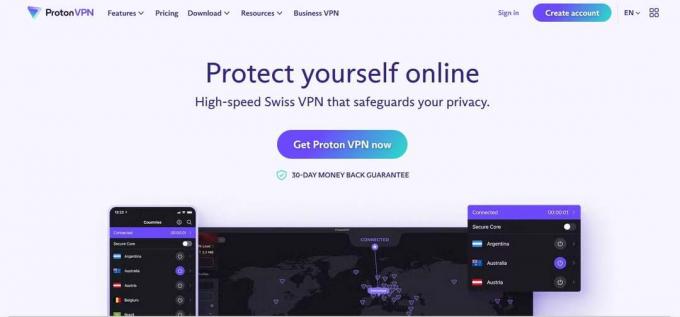
Methode 9: Apex Legends neu installieren
Als letzten Ausweg zur Behebung des Datenverlustproblems empfehlen wir Ihnen, das Spiel zu deinstallieren und erneut auf dem Gerät zu installieren. Dadurch würden gegebenenfalls korrupte oder beschädigte Spieledateien gelöscht.
1. Öffne das Bedienfeld und unter Programme, klicke auf Ein Programm deinstallieren.
2. Klicken Sie mit der rechten Maustaste auf Apex-Legenden und auswählen Deinstallieren aus dem Kontextmenü.

3. Starten Sie den Beamten Apex Legends-Website in jedem Browser.
4. Bewegen Sie den Cursor darüber KOSTENLOS HERUNTERLADEN und wählen Sie die entsprechende Plattform zum Herunterladen und Installieren aus.
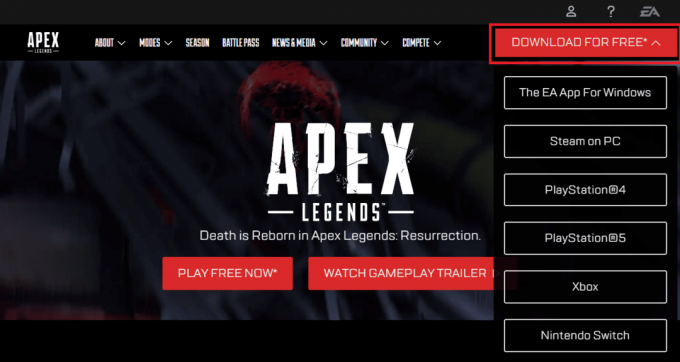
Empfohlen: Die 13 besten Apex Legends Discord-Server
Das ist es! Wir hoffen, dass unser Leitfaden Ihnen bei der Behebung des Problems geholfen hat Paketverlustproblem in Apex Legends. Wenn Sie Fragen oder Vorschläge an uns haben, teilen Sie uns dies bitte im Kommentarbereich mit. Bleiben Sie mit TechCult in Verbindung, um Lösungen für weitere spielbezogene Probleme zu erhalten.
Henry ist ein erfahrener Tech-Autor mit einer Leidenschaft dafür, komplexe Technologiethemen für alltägliche Leser zugänglich zu machen. Mit über einem Jahrzehnt Erfahrung in der Technologiebranche ist Henry für seine Leser zu einer vertrauenswürdigen Informationsquelle geworden.



